
Inhaltsverzeichnis:
- Autor John Day [email protected].
- Public 2024-01-30 07:17.
- Zuletzt bearbeitet 2025-01-23 12:52.

Von engineeringkid1Besuchen Sie meine WebsiteFolgen Sie mehr vom Autor:






Über: Ein Elektronikingenieur und ein Bastler. Ich liebe es, mit Mikrocontrollern zu experimentieren. Mehr über engineeringkid1 »
Hallo Macher, heute lernen wir, einen Bluetooth-gesteuerten RGB-Streifen herzustellen, der von unserem Smartphone aus gesteuert wird. Die Grundidee hinter diesem Projekt ist es, Hintergrund- / Schreibtischlicht zu schaffen, das den Augen des Betrachters ein Gefühl von Wärme verleiht. Ja, dieses Licht ist ziemlich gut für YouTuber und Personen, die mit Produktfotografie zu tun haben. Wenn Sie also diesen Bluetooth-gesteuerten RGB-Streifen machen möchten, lesen Sie diese gesamte Anleitung bis zum Ende. Außerdem werde ich die Screenshots anhängen, wie ich eine Android-App in MIT-App-Erfinder 2 entwickelt habe, um die LEDs zu steuern.
Schritt 1: Sammeln Sie alle notwendigen Komponenten



Ich empfehle Ihnen, die Verbrauchsmaterialien von UTSource.net zu kaufen, da sie qualitativ hochwertige Komponenten mit pünktlicher Lieferung liefern. Besuchen Sie jetzt und erhalten Sie eine kostenlose einmonatige Testversion ihrer Plus-Mitgliedschaft. Zu den Vorteilen für die Plus-Mitglieder gehören 8-30% Preisnachlass, 90 Tage Rückgaberecht, Versandgutscheine und vieles mehr. Sichern Sie sich jetzt dieses Angebot!
Hier ist die Liste aller Komponenten, die für dieses Projekt erforderlich sind -
1. Arduino Uno
2. RGB-LED-Streifen
3. HC-05 Bluetooth-Modul
4. 3 x IRLZ44N N-Kanal-Mofets
5. 1 x 220 Ohm und 10k Ohm Widerstand
Zusätzliches Zubehör -
Allzweck-Platine, Lötkolben, Überbrückungsdrähte, Kunststoffgehäuse für die Elektronik, 12-Volt-Adapter zur Stromversorgung des Systems.
Schritt 2: Schaltplan
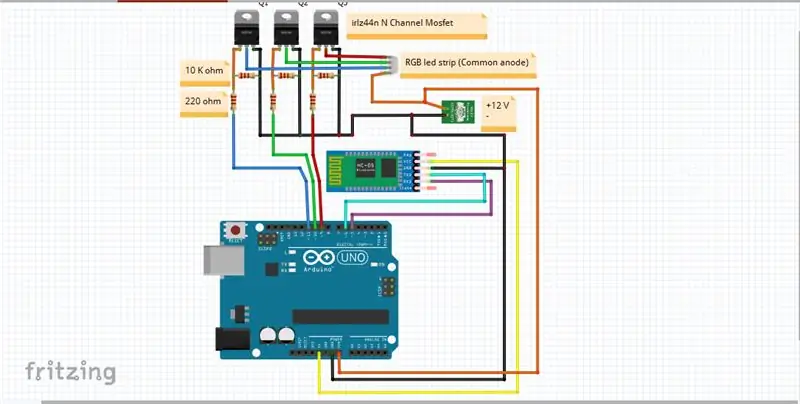
Der Schaltplan für dieses Projekt ist hier gegeben und es ist einfach, auf der Allzweck-Platine zu löten. Aber ich würde empfehlen, die Schaltung zuerst auf einem Steckbrett zu testen. Stellen Sie sicher, dass der RGB-Streifen, den Sie kaufen, ein üblicher Anodentyp ist. d.h. Sie müssen die LED mit Masse verbinden, um sie einzuschalten. Die Mosfets werden über die PWM-Pins des Arduino Uno gesteuert.
Die Schaltung erhält den Befehl vom Smartphone über das Bluetooth-Modul HC-05. Dafür werden die TX- und Rx-Pins des Arduino verwendet.
. Hinweis: Trennen Sie den Rx- und Tx-Pin des Bluetooth-Moduls während des Hochladens des Codes oder es wird eine Fehlermeldung ausgegeben.
Schritt 3: Programmieren wir das Arduino Board
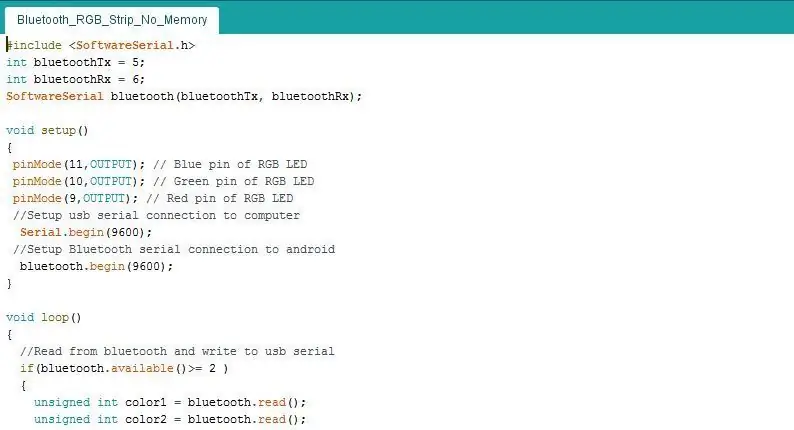
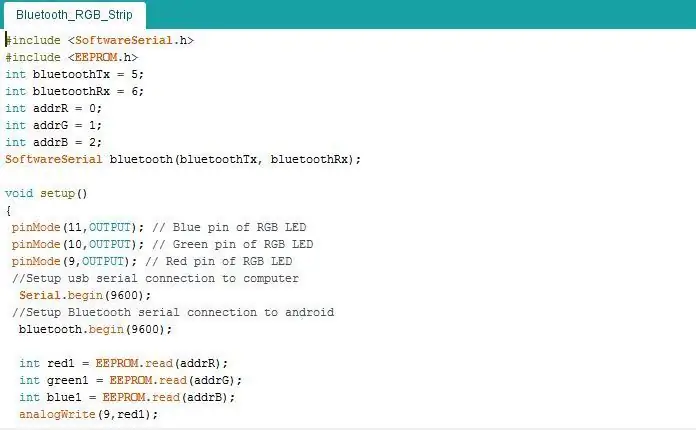
Nun habe ich hier zwei Programme aufgenommen. Beide sind mit nur einer Änderung gleich. Einer der Codes kann die zuvor ausgewählte Farbe speichern, um sie auch nach dem Zurücksetzen des Arduino anzuzeigen.
Der andere Code ist nur ein einfacher RGB-LED-Controller, den wir jedes Mal konfigurieren müssen, wenn wir das Gerät einschalten.
Der Code mit dem EEPROM ist recht effizient und Sie müssen Ihr Smartphone nicht jedes Mal anschließen. Wenn Sie Zweifel bezüglich des Codes haben, können Sie unten einen Kommentar abgeben.
Schritt 4: Die Android-Anwendung
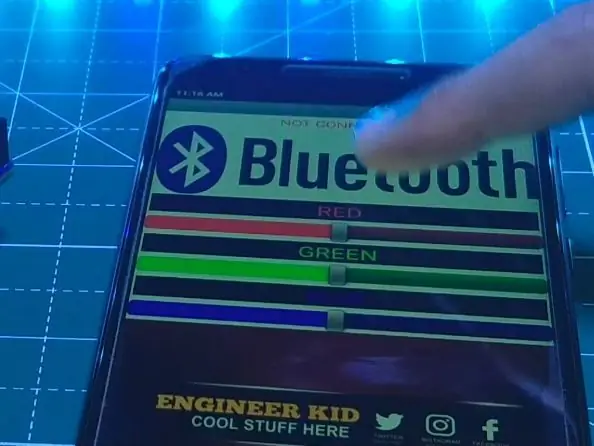
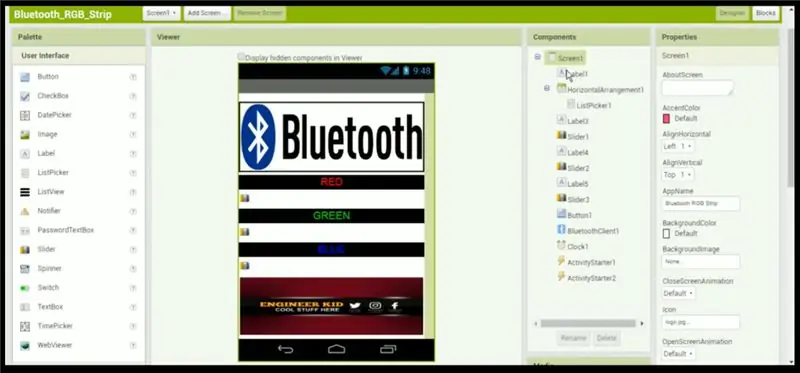

Ich habe MIT App Inventor 2 verwendet, um diese Android-Anwendung zu erstellen. Die Schnittstelle ist ein einfacher Schiebeschalter, der PWM-Werte über Bluetooth an den Arduino sendet. Das Bluetooth-Gerät kann aus verschiedenen verfügbaren Geräten ausgewählt werden. Wenn Sie die Anwendung wie meine machen möchten, folgen Sie den obigen Bildern. Und stellen Sie die Blöcke so ein, wie ich es getan habe, um die gleichen Steuerelemente zu erhalten.
Wer sich diese Aufgabe ersparen möchte, kann meine Bewerbung direkt herunterladen.
Für die Installation der Software müssen Sie die Option Installation aus unbekannten Quellen auf Ihrem Smartphone aktivieren.
Schalten Sie nach der Installation Bluetooth Ihres Telefons ein und koppeln Sie es mit dem HC-05-Modul. Das Passwort lautet "0000" oder "1234".
Klicken Sie nun auf das große Bluetooth-Symbol und wählen Sie Ihr gekoppeltes Gerät aus.
Jetzt können Sie den RGB-Streifen steuern, indem Sie die horizontalen Balken verschieben. Sie können auch eine Mischfarbe erstellen, indem Sie die drei Farben addieren.
Hoffe, Sie mögen dieses instructable. Zeigen Sie Ihre Unterstützung, indem Sie auf den Like-Button klicken und teilen Sie dies auch mit Ihren Freunden. Wenn Sie Hilfe beim Code benötigen, kommentieren Sie unten. Das war's erst mal Jungs. Werde mit einem weiteren coolen Projekt wiederkommen. Dankeschön.
Empfohlen:
Heimwerken -- Einen Spinnenroboter herstellen, der mit einem Smartphone mit Arduino Uno gesteuert werden kann – wikiHow

Heimwerken || Wie man einen Spider-Roboter herstellt, der mit einem Smartphone mit Arduino Uno gesteuert werden kann: Während man einen Spider-Roboter baut, kann man so viele Dinge über Robotik lernen. Wie die Herstellung von Robotern ist sowohl unterhaltsam als auch herausfordernd. In diesem Video zeigen wir Ihnen, wie Sie einen Spider-Roboter bauen, den wir mit unserem Smartphone (Androi
DIY BB-8 in Indien bauen -- Android-gesteuert und gesprächig -- Lebensgroß: 19 Schritte (mit Bildern)

DIY BB-8 in Indien bauen || Android-gesteuert und gesprächig || Lebensgroß: Bitte ABONNIEREN Sie meinen Kanal für weitere Projekte. In diesem Projekt geht es darum, wie man einen funktionierenden, lebensgroßen, gesprächigen, arduinogesteuerten Starwars BB-8 Droiden baut. Wir werden nur Haushaltsmaterialien und eine kleine Arduino-Schaltung verwenden. In diesem sind wir
Smart Home mit Arduino MKR1000 und M.I.T. Android-App: 4 Schritte

Smart Home mit Arduino MKR1000 und M.I.T. Android App: In diesem Tutorial beschreibe ich, wie Sie mit wenigen Komponenten Ihr Smart Home verbessern können. (Massachusetts Institu
So erstellen Sie eine Android-App mit Android Studio: 8 Schritte (mit Bildern)

So erstellen Sie eine Android-App mit Android Studio: In diesem Tutorial lernen Sie die Grundlagen zum Erstellen einer Android-App mit der Android Studio-Entwicklungsumgebung. Da Android-Geräte immer häufiger werden, wird die Nachfrage nach neuen Apps nur zunehmen. Android Studio ist ein einfach zu bedienendes (ein
So laden Sie Soundcloud mit einem Android-Gerät hoch – wikiHow

So laden Sie mit einem Android-Gerät auf Soundcloud hoch: Laden Sie mit Ihrem mobilen Android-Gerät auf Soundcloud hoch
